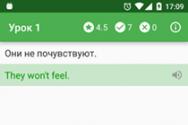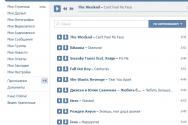Что значит заканчивается трафик на телефоне. Что значит мало трафика на телефоне. Что такое трафик в компьютерной сети? Установка лимита потребления интернет трафика. Избавляемся от рекламы
Не много операторов мобильной сети дают безлимитный доступ к интернету, поэтому нам, как пользователем, приходится устанавливать лимит интернет трафика. Многие пользователи могут сказать, что для этого понадобиться скачивать специальные приложения, и я с ними в какой-то степени согласен. Но сейчас я собираюсь рассказать о способе для которого даже не нужно скачивать никаких приложений, потому что в Android есть такая возможность.
Так давайте рассмотрим как установить лимит интернет трафика и как правильно им пользоваться.
Для этого нужно сделать несколько простых шагов:
- Шаг 1: заходим системные настройки и находим пункт «Передача данных»;
- Шаг 2: в открывшемся меню выбираем нужную сеть (в двух симочных вариантах смартфонов их будет две, как и в данном случае);

- Шаг 3: ставим галочку на против «Установить лимит» и соглашаемся с высветившемся уведомлением;

- Шаг 4: теперь на графике осталось установить лимит интернет трафика, такой, какой Вам нужен. Оранжевая линия отвечает за предупреждение, а красная – за отключение интернета при достижении установленного лимита.
Данный способ позволяет Вам установить лимит интернет трафика на целый месяц. Если Вам понадобиться ежедневный лимит, тогда нужно будет каждый день изменять дату начала периода статистики, а само значение лимита установить таким, какое Вам нужно на один день. Да, еще не забудьте настроить лимит интернет трафика соответственно тарифам Вашего оператора.
Пример 1. Ваш провайдер интернета предоставляет Вам 5 ГБ интернет трафика на месяц. Здесь все просто, заходим в настройки, ставим галку «Установить лимит» и на графике устанавливаем нужный лимит интернет трафика.
Пример 2. Предложим Ваш мобильный оператор дает Вам по 50 МБ на день. Ставим галочку напротив «Установить лимит», выставляем нужный лимит на день (сначала выставляем предупреждение, а потом значение лимита), а потом устанавливаем дату периода статистики на тот день который нужно. Не забываем каждый день переводить дату начала периода статистики.
Но это еще не все возможности. В этом меню Вам будет доступна подробная статистика расхода интернет трафика, для этого нужно пролистать вниз. С помощью этой статистики можно узнать какое из приложений использует больше всего трафика. Ах да, чуть не забыл, есть еще такой пункт в настройках лимита – «Показывать при блокировке». Этот пункт активируется автоматически при включении лимита. С помощью этой опции на экране блокировки появляется воздушный круг отображающий информацию о расходе трафика. Для себя эту опцию я всегда оставляю включенной.


Вот такой функционал имеет в себе Android. Надеюсь статья принесла для Вас пользу. Если возникнут какие-либо вопросы — не стесняйтесь, задавайте их в комментариях.
Оставайтесь с нами, впереди еще много интересного.
Всё чаще смартфоны используются не только в повседневной жизни, но и в рабочем окружении, поэтому важно обращать внимание на то, сколько трафика они потребляют. Это может быть персональный смартфон на рабочем месте или выданный компанией, в любом случае трафик стоит денег. Если не оптимизировать его уровень потребления, деньги будут тратиться понапрасну.
Безлимитные тарифы на мобильный интернет стоят дорого, чаще всего применяются тарифы с определённым объёмом трафика, за превышение которого нужно платить дополнительно. Также бывают тарифы с оплатой за каждый мегабайт. В этом случае особенно важно свести расход трафика к минимуму.
К счастью, настройки операционной системы Android позволяют сократить расход трафика без значительного влияния на качество работы с аппаратом. Ниже будут описаны 12 рекомендаций по данному вопросу.
Диагностика расхода трафика
Прежде чем решить проблему, нужно понять её, поэтому откройте настройки смартфона и найдите раздел под названием «Передача данных» . Здесь ищите раздел «Мобильные данные» .
Вы увидите детальный обзор того, какие именно приложения больше всего расходовали ваш трафик в последние 30 дней. При желании вы сами можете установить период, за который будете просматривать расход трафика. Больше всех обычно расходуют приложения социальных сетей, браузеры, программы потоковой трансляции видео и аудио, а также магазин приложений Play Store.
Нажмите на приложение или сервис, чтобы внимательнее изучить расход данных. Здесь показывается, сколько расходуется в активном режиме, а сколько в фоновом.
Отключите ненужную фоновую активность
Когда вы узнали, что и сколько расходует трафика, пора решить этот вопрос. Для начала сократите ненужный расход данных в фоновом режиме. Этим отличаются социальные сети и новостные приложения, поскольку они чаще всего через определённые промежутки времени проверяют наличие обновлений контента. Можно отключить такое поведение, обычно вы не заметите большой разницы.Одно за другим открывайте социальные и новостные приложения и смотрите их настройки для экономии трафика. Например, в приложении Twitter на Android в настройках есть раздел под названием «Использование данных» . Нажмите на него и уберите галочку в поле «Синхронизировать данные» , это не помешает получать уведомления, для которых есть отдельный раздел настроек.
В приложениях вроде Flipboard есть раздел под названием «Сокращение расхода данных» , который по умолчанию установлен в «Полное использование» . Поменяйте вариант на «По требованию» или «Не использовать мобильные данные» , поскольку вам не нужно обновление новостей, если вы не смотрите в приложение.
Если у вас есть приложение с большим расходом трафика в фоновом режиме, которым никак нельзя управлять в настройках, вроде Facebook, используйте контроль на системном уровне. Откройте раздел Настройки > Приложения и выберите нужную программу. На появившемся экране нажмите на раздел «Передача данных» и отключите переключатель «Фоновый режим» . Это запретит программе работать в фоновом режиме, если только вы не подключены к сети Wi-Fi.
Нужно осмотрительно подходить к отключению фоновой активности. Например, если отключить её в мессенджере, вы не будете получать сообщения, когда у смартфона выключен экран. Наверняка вы не пожелаете пропустить сообщения от ваших контактов. То же самое относится к Facebook, пока вы не запустите его вручную, вы не узнаете, что есть новые уведомления об активности других пользователей.
Остановка автовоспроизведения
Видео потребляет много трафика, а многие приложения обладают плохой привычкой запускать его, стоит только вам отвернулся. Социальные сети любят воспроизводить видео автоматически при прокручивании новостной ленты, но это можно запретить.
В приложении Facebook можно открыть главное меню и в настройках имеются варианты запрета автовоспроизведения. В Twitter аналогичная опция находится в разделе «Использование данных», здесь же можно отключить предварительный просмотр изображений в ленте и запретить высококачественное видео при работе в мобильных сетях. Instagram, Snapchat и другие социальные сети обладают похожими настройками. Найдите их и отключите.
Сжатие данных при работе в мобильном интернете
Дальше нужно заставить браузер расходовать меньше трафик. В браузере Google Chrome на Android есть функция под названием «Экономия трафика» , включение которой сжимает данные во время их передачи вам. Это не только экономит трафик, но и заставляет сайты открываться быстрее. Эта опция доступна в самом низу окна настроек.
Если хотите экономить трафик ещё сильнее, используйте браузеры Opera или Opera Mini. Они обладают собственными вариантами сжатия веб-страниц, видео и ограничением загрузки файлов только сетями Wi-Fi.
Оптимизируйте музыкальные приложения
У вас есть приложение Google Play Music? Откройте его настройки и найдите опцию «Качество при передаче по мобильной сети». Установите «Низкое» или «Среднее» и убедитесь, что такого качества звука вам достаточно.Здесь же убедитесь, что включена опция «Передача только по Wi-Fi» и подумайте над опцией «Кеширование потоковой музыки» . Она заставляет скачивать каждую прослушиваемую песню на устройство для локального хранения, чтобы при повторном прослушивании не пришлось снова тратить трафик.
Если вы часто слушаете одни и те же песни, включите эту опцию. Если нет, лучше её не трогать, чтобы не тратить лишний трафик, особенно при выборе низкого качества аудио.
Play Music является не единственным приложением с такими настройками. Spotify, Pandora и прочие музыкальные сервисы и подкасты обладают аналогичными элементами управления. Всегда смотрите в настройки в таких приложениях и ограничивайте их расход трафика.
Экономия в YouTube
Продолжая тему потокового вещания, откройте приложение YouTube и в настройках откройте раздел «Общие» . Здесь есть опция «Экономия трафика», чтобы при помощи мобильного интернета транслировать видео только в низком качестве, а HD оставить для сетей Wi-Fi.На этой же странице отключите опцию «Автовоспроизведение» .
Скачивайте мультимедийный контент заранее
Лучший вариант сократить расход мобильного трафика при потоковом вещании - избегать его вообще и многие приложения дают такую возможность. Нужно просто скачивать контент заранее через Wi-Fi, чтобы он хранился на устройстве локально.Если у вас есть подписка на Google Play Music, можно скачивать видео с YouTube для просмотра в любое время. В настройках YouTube найдите раздел «Background & offline» . Если у вас нет подписки на Play Music, этот раздел отсутствует.
Навигация офлайн
Что ещё не помешает скачать заранее, так это Карты Google. Когда вам в следующий раз потребуется навигация, откройте приложение Карты через Wi-Fi. Выберите нужный вам маршрут и скачайте нужную карту.
Можете управлять скачанными картами в настройках приложения в разделе «Скачанные области».
Магазин Play Store
Обновлять приложения нужно. Но при этом размер обновлений бывает большой, так что можно нечаянно израсходовать много трафика на мобильном интернете.Чтобы этого не произошло, откройте магазин Play Store, в настройках установите опцию автообновления в «Только через Wi-Fi» .
Устраняем утечки
Пора подумать о неиспользуемых приложениях. Их нужно удалить или хотя бы отключить, если нельзя удалить, особенно если они есть в списке потребителей трафика. Они могут расходовать немного данных, но зачем это нужно?Проверка синхронизации учётной записи
В настройках откройте раздел «Аккаунты» , нажмите «Google» и выберите свою учётную запись. Здесь вы увидите длинный список того, что синхронизируется с учётной записью. Скорее всего, некоторыми сервисами вы никогда не пользовались. Отключите у них синхронизацию, при наличии нескольких аккаунтов повторите процесс.Радикальные меры
Если хочется сэкономить по максимуму, в Android от версии есть системный инструмент Data Saver, который не даёт большинству приложений использовать мобильный интернет, если они не открыты на экране и не применяются активно. Они не смогут работать в фоновом режиме, в том числе уведомлять о поступивших сообщениях, если вы не на Wi-Fi или не добавите приложения в список исключений.Это решительная мера, если вы хотите хотя бы временно свести расход трафика к минимуму. Опция располагается в настройках Android.
Мы хотим представить вам несколько советов, которые помогут уменьшить использование данных ненужными приложениями и несколько фишек, которые сократят потребление трафика до минимума. Эти подсказки работают на Sony, Samsung, HTC, LG, Motorola и на других смартфонах под операционной системой Android.
Установите Opera Max
Opera Max - мастхэв приложение для тех, у кого медленный EDGE и GPRS интернет. Она сжимает весь ваш мобильный трафик, из-за чего приложения требующие интернет работают заметно быстрее. Кроме того, благодаря фирменным функциям, она экономит до 50% трафика. У меня же на Samsung Galaxy S5 этот показатель был около 42%!
Выключите автоматические обновления
Автоматические обновления потребляют наибольшее количество трафика, так как на вашем смартфоне установлено много программ и некоторые из них обновляются разработчиками регулярно. Так что если вы забудете выключить эту опцию на своем гаджете, то интернет будет использован без вашего ведома в фоновом режиме.Для отключения автоматического обновления зайдите в Google Play -> "Настройки " -> "Автообновление приложение " и выберите "Никогда " или "Только через WiFi " в зависимости от того, что вам нужно.

Сжатие данных в браузерах
С помощью браузеров Chrome и Opera, которые предоставляют возможность сжатия данных, вы можете существенно уменьшить потребление трафика, так как на веб-сайтах будут загружаться фотографии в сжатом виде, и сами страницы не будут исполнять весь JS код. Этот формат уменьшает потребление данных до 30%. Включив эту опцию в настройках браузера, поможет вам сохранить трафик и не превысить лимит вашего тарифа.Чтобы включить сжатие для Google Chrome зайдите в "Настройки " -> "Контроль трафика " -> "Сокращение трафика " и передвиньте ползунок на "Включить".

Предварительная загрузка и кэширование данных
В YouTube, например, вы можете использовать функцию “посмотреть позже”. Это разрешает вам скачать любой контент и видео по WiFi, чтобы посмотреть в другой раз. Google Maps всегда помогал нам без проблем гулять по незнакомым городам и переполненным улицам. Вы можете предварительно загрузить маршрут или карту и просмотреть их без использования мобильного интернета в любой момент когда они вам понадобиться в пути. Это позволит сэкономить количество мегабайт, а также бережет заряд батареи.
Выключите автоматическую синхронизацию
Социальные приложения и другие программы типа “заметки” используют автоматическую синхронизацию, которая позволяет задействовать мобильный интернет, запускаясь в фоновом режиме тогда, когда у вас есть обновление или программа должна синхронизировать данные с вашим аккаунтом. Выключив опцию автоматической синхронизации вы максимально уменьшаете потребление трафика, так как приложения будут обновляться только тогда, когда вы их запустите, например имея подключение к WiFi.Сделать это можно зайдя в "Настройки
" -> "Передача данных
" и снять галочку из пункта "Автосинхронизация
".

Выключение мобильных данных и установка лимита
Выключение мобильных данных когда вам они не нужны - хороший способ экономить драгоценные мегабайты, так как автоматически остановятся все приложения, работающие в фоновом режиме. Если вы путешествуете, спите или присутствуете на важном совещании - выключите интернет. Вы можете установить лимит на потребление интернета. Данная настройка будет предупреждать вас как только вы приблизитесь к лимиту потребления интернета.Такая опция доступна в "Настройки
" -> "Передача данных
" - > "Установить лимит
". Двигайте красный ползунок вверх или вниз для установки нужного лимита.

Также вы можете установить себе AdBlock Plus . После этого в приложениях перестанет показываться реклама, и соответственно не будут тратиться на нее драгоценные мегабайты.
Эти несколько очень простых шагов могут помочь вам контролировать использование данных и уменьшить ваши расходы на интернет.
Объем мобильного трафика в Android-планшетах и смартфонах можно ограничивать. Зачем? Прежде всего это помогает экономить деньги .
Все мы знаем, что смартфоны и планшеты очень удобны для мобильного интернета. Однако, по некоторым данным, мобильные юзеры далеко не всегда умеют правильно соотносить объемы потребляемого ими мобильного трафика с актуальными тарифами компаний-операторов связи.
Другими словами, купив смартфон или планшет (к слову, можно купить планшеты ), пользователь в массе своей сначала бросается бороздить просторы WWW, качать всякие приложение, рассылать фотографии, ролики и т.д., и только потом с удивлением знакомиться с несколько неожиданными цифрами в счетах оператора. Более того, даже предусмотрительные юзеры не всегда отдают себе отчет в том, что некоторые используемые ими приложения могут потреблять солидные объемы мобильного трафика, не особо уведомляя об этом своего владельца, что тоже приводит к увеличению затрат на «содержание» любимого смартфона или планшета.
А если говорить о семейном бюджете, «на балансе» которого находится сразу несколько активных мобильных юзеров, притом половина из них — любопытные, но малоопытные личности младшего и среднего школьного возраста?
В общем, это нечто вроде небольшого предисловия с кратким описанием сути проблемы. Теперь, собственно, об одном из вариантов ее устранения. Как мы уже упомянули, на Android-планшетах и смартфонах можно установить лимит ежемесячно потребляемого мобильного трафика, по достижению которого устройство сначала выведет соответствующее предупреждение, а потом автоматически отключит функцию передачи данных в 3G- или , если существует необходимость эффективно избежать лишних затрат. Разумеется, WiFi-связи данные ограничения касаться не будут, к тому же лимитировать мобильный трафик также можно на свое усмотрение, изменяя настройки по мере надобности.
Итак, для того, чтобы установить лимит на мобильный трафик (ограничить прием/передачу данных по сетям мобильных операторов) в Android-смартфонах и/или планшетах необходимо сделать следующее:
Шаг 1: Находим и нажимаем иконку «Настройки» (Settings) на домашнем экране Android (или экране приложений). В открывшемся окне выбираем вкладку «Мобильная сеть» (Wireless & networks), а в ней — «Передача данных» (Data usage). В верхней части экрана находим переключатель с подписью «Мобильный трафик» (Mobile data). Если в вашем устройстве функция мобильной передачи данных активна, то переключатель стоит в положении «Вкл» (On). В противном случае в вашем смартфоне или планшете данная функция отключена.
Шаг 2: Во вкладке «Цикл использования данных» (Data usage cycle) указываем тот промежуток между датами, в рамках которого в дальнейшем система будет применять ограничение мобильного трафика. Лучше чтобы выбранный цикл использования данных соотносился с расчетным периодом вашего оператора связи (как правило точные даты указываются в договоре).

Шаг 4: Теперь таким же образом устанавливаем абсолютный объем мобильного трафика, по достижению которого устройство автоматически отключит функцию приема/передачи данных по мобильным сетям, если определенный ранее период времени еще не истек. В клеточке «Лимитировать моб. трафик» устанавливаем флажок, после чего на экране устройства появится окно с уведомлением о включении данной функции. Нажимаем «ОК» и видим, что в верхней части графика стала активной поперечная красная линия. Двигаем ее до желаемого уровня. Это все.

Следует иметь в виду (и об этом вас также предупредит ОС Android), что учитывать мобильный трафик ваш оператор и ваше мобильное устройство могут по-разному . В этой связи перед тем, как окончательно определяться с лимитами, неплохо было бы ознакомиться с вашей статистикой объемов потребления мобильного трафика, которую ведет оператор связи, и которая отражается в вашем онлайн-эккаунте на компании и в счетах, которые вы получаете по почте.

После настройки ограничений на прием/передачу данных с вашего мобильного устройства, вы можете быть уверены, что в нужный момент система предупредит вас о том, что вскоре лимит трафика будет исчерпан, а также убережет вас от незапланированных расходов, когда это все-таки случиться. Напомним, что после отключения функции передачи данных по мобильным сетям интернетом вы сможете пользоваться только через Wi-Fi, но зато без риска получить счет с неожиданными цифрами от мобильного оператора.
Мобильные телефоны все больше используют мобильный трафик. Читайте дальше и мы покажем Вам, как управлять данными.
Всего несколько лет назад было почти неслыханно, чтобы можно было передать несколько ГБ мобильных данных. Теперь приложения больше «весят» (нередко сами приложения и их обновления имеют размер больше 100 Мб), и потоковая передача музыки и видео становится все более популярной и со всем этим можно легко использовать лимит трафика в считанные дни.
Час просмотра видео на ютубе и вот у Вас уже нет нескольких гигабайт трафика. А если Вы смотрите видео в формате HD, то трафик утекает, как вода… Используете потоковые музыкальные сервисы, такие как Google Play Music или Spotify? Можно потратить около 120 МБ за час. Кажется не очень много, но представьте, что используете данные сервисы каждый день в течение часа, за неделю уже получается 840 Мб. Час в день в течение месяца и уже потратите около 3.2 ГБ. Если Вы используете тарифный план с включенным пакетом трафика на 5 ГБ, то за месяц Вы потратите 65% лимита только на музыке.
Конечно, Вы можете покупать трафик дополнительно за деньги, но кто хочет платить? Прежде чем платить за более дорогой тариф или за дополнительный пакет трафика, мы предлагаем несколько хитростей для уменьшения передаваемых данных (и контроля).
Как просмотреть количество передаваемых данных
Прежде всего, Вам нужно проверить сколько данных передается. Если Вы не будете знать, сколько трафика используете, то будет непонятно как нужно поменять структуру потребления данных.
Самый простой способ для проверки использования данных это веб-портал Вашего сотового провайдера. Если Вы никогда не расходуете лимит, то, возможно, стоит перейти на более дешевый тариф. Если Вы никогда не укладываете в отведенный Вам пакет трафика, то Вам, определенно, стоит прочитать статью дальше.
Вы также можете посмотреть статистику потребления данных и на устройстве Android. Перейдите в Настройки -> Передача данных. Вы увидите экран примерно как здесь:

Если Вы прокрутите вниз, то увидите использование мобильных данных приложениями, как видно на втором скриншоте выше. Важно отметить, что эти графики показывают только данные, отправленные через сотовое соединение для передачи данных, а не через Wi-Fi соединение. Вы можете всегда «зависать» на youtube, подключившись к Wi-Fi, но в статистике это не отобразится. Если Вы хотите видеть статистику использования данных через Wi-Fi, то нажмите кнопку меню и выберите «Показывать трафик Wi-Fi».

Стоит отметить, что Вы должны будете указать Ваш платежный цикл здесь чтобы точно рассчитать использование данных. Так как Ваши данные сбросятся на первый день нового цикла, не важно, что Вы использовали месяцем раньше, так что результат не исказится.


В дополнение к графикам Вы можете установить лимит трафика, при котором Вам будет показано предупреждение, или же установить лимит, регулируя ползунок на графике, при котором передача мобильного трафика будет отключена. Не забудьте включить опцию «Лимит мобильного трафика».

После достижения лимита мобильный трафик не будет передаваться пока Вы вновь его не включите.
Как контролировать использование данных
Есть два вида потребляемого трафика: когда пользователь использует приложение и знает, что оно работает через интернет, и использование данных в фоновом режиме. При просмотре видео или скачивании новый альбом, Вы потребляете пакет трафика, если Вы используете мобильную передачу данных, а не Wi-Fi Интернет. Очевидно, что для того чтобы использовать меньше данных Вам необходимо остановить потоковое воспроизведение контента и скачивание файлов.
Менее очевидной передачей данных является «фоновая передача» при которой используется большое количество трафика. Проверка новых сообщений в клиенте приложения ВКонтаке или проверка новых писем в элекронной почте и другие фоновые процессы постоянно потребляют трафик. Давайте разберемся, как сократить фоновое потребление данных.
Во-первых, узнать какие приложения потребляют данные
Во-первых, давайте разберемся, какие приложения на самом деле используют много трафика. Перейдите в Настройки -> Передача данных и увидите приложения, использующие данные. Нажмите на одно из них, чтобы увидеть больше информации. Здесь мы видим на обычную передачу данных и работу в фоновом режиме:


Теперь, когда Вы знаете какие приложения используют больше данных Вы знаете что нужно оптимизировать.
Использование экономии трафика в Android Nougat
В Android 7.0 Nougat появилась новая функция с говорящим названием «Экономия трафика». Она позволяет ограничить потребление фонового трафика и предоставляет возможности вести «белый список» приложений, которым разрешено использовать данные в фоне.
Для начала, потяните вниз панель уведомлений и нажмите на значок шестеренки, чтобы перейти в меню настроек.

В разделе «Беспроводные сети» нажмите на пункт «Передача данных».

Под используемым трафиком Вы найдете опцию «Экономия трафика». Вот где начинается веселье.

Первое, что нужно сделать, это включить переключатель, который находится справа вверху. Новый значок будет отображаться в строке состояния, а также-слева от остальных иконок данных (Bluetooth и Wi-Fi, сотовая связь и т. д.).

Помните, что как только Вы включаете это, фоновый доступ к данным будет ограничен для всех приложений. Чтобы изменить это, нажмите на «Неограниченный доступ к данным».

После этого появится списка всех установленных приложений на Вашем телефоне. Используя ползунок рядом с приложениями Вы можете добавлять их в белый список, разрешая фоновую передачу данных.

Стоит иметь в виду, что это распространяется только на мобильный трафик и никак не коснется Wi-Fi соединения.
Ограничить фоновую передачу данных
Если у Вас не Android Nougat, то у Вас есть другие варианты.
Откройте приложение, которое использует много трафика. Посмотрите настройки этого приложения, возможно стоит уменьшить количество уведомлений (например, ВКонтакте) или отключить их полностью. Это отлично скажется не только на потребляемом трафике, но и на разрядке аккумулятора.
Правда, не каждое приложение имеет такие настройки. Есть еще один способ…
Зайдите в Настройки -> Передача данных и нажмите на приложение. Включите переключатель «Ограничить фоновый режим».

Отключить всю фоновую передачу данных
Если этого недостаточно, Вы также можете отключить всю фоновую передачу данных одним переключателем - это уменьшит использование данных, в большинстве случаев, но она также может быть неудобна. Из пункта передачи данных нажмите на меню и выберите пункт «Ограничить фон. режим». Это позволит отключить фоновые данные для всех приложений.


Отключить фоновое обновление приложений
Google понимает, насколько ценен мобильный трафик, так что обновление приложений произойдет автоматически только тогда, когда вы находитесь на Wi-Fi по умолчанию. Чтобы это проверить откройте Google Play Store. Зайдите в настройки и проверьте, чтобы в пункте «Автообновление приложений» было выбрано «Только через Wi-Fi».


Купить часто используемые приложения (для удаления рекламы)
Часто предлагаются приложения в бесплатной версии с рекламой и платной версии. Дело в том, что реклама не только раздражает, но она также использует трафик. Поэтому, если хотите уменьшить потребление трафика, то можете купить платную версию часто используемого приложения.